Převeďte MP4 do WMA ve Windows Media Player a dalších online a freewarových video konvertorech
Máte soubory MP4 a chcete je proměnit v hudbu a poslouchat je? No, musíte převést MP4 na WMA. Tomuto příspěvku můžete věřit, protože vám poskytne informace o tom, jak toho dosáhnout. Navíc vám nabízí další konvertory videa, jako jsou online a freewarové nástroje. Na Tipard Video Converter Ultimate se tedy můžete spolehnout. Tento software umožňuje převádět videa do různých formátů souborů. Nabízí také Toolbox s různými možnostmi pro úpravu a vylepšení vašich videí nebo zvuku. Kromě toho nezapomeňte dodržovat všechny kroky každého nástroje, abyste převedli MP4 na WMA bez potíží.
Poskytuje také srovnávací tabulku s nástroji v ní. Díky tomu můžete vzájemně porovnávat jejich nabídky a efektivitu.
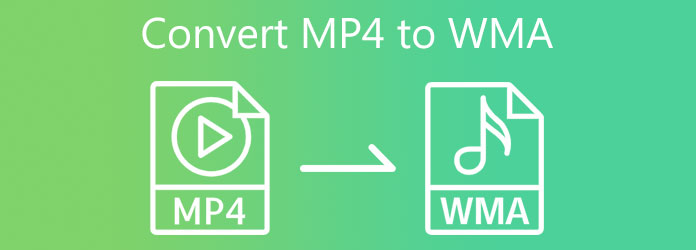
Část 1. Jak převést MP4 do WMA zdarma
Jak převést MP4 na WMA pomocí Windows Media Player
Windows Media Player přehrává různé audio a video soubory. Může však také převádět videa do jiných formátů souborů, jako jsou formáty video a audio souborů. To znamená; můžete převést MP4 na WMA v programu Windows Media Player. Můžete tedy postupovat podle jednoduchých kroků níže, abyste toho dosáhli bez jakýchkoli zmatků.
Krok 1Laskavě otevřít Windows Media Player na vašem počítači.
Krok 2Po spuštění Windows Media Player klikněte na Soubor knoflík. Poté klepněte na Otevřená tlačítko pro přidání video souboru MP4.
Krok 3Po kliknutí na Otevřená , vyberte položku Organizovat a klikněte na tlačítko možnosti .
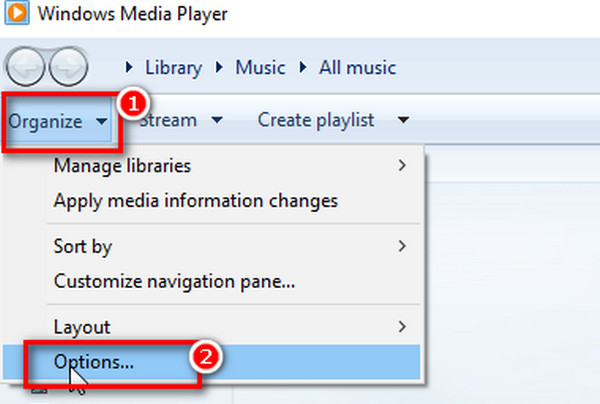
Krok 4Potom klepněte na tlačítko Zkopírujte hudbu záložka z možnosti box.
Krok 5Nakonec zvolte WMA z Formát sekce. Poté klikněte na tlačítko Změnit a upravte výchozí umístění. Proto počkejte několik sekund, než se zvukový soubor WMA uloží. Poté klikněte na OK pro spuštění konverze videa.
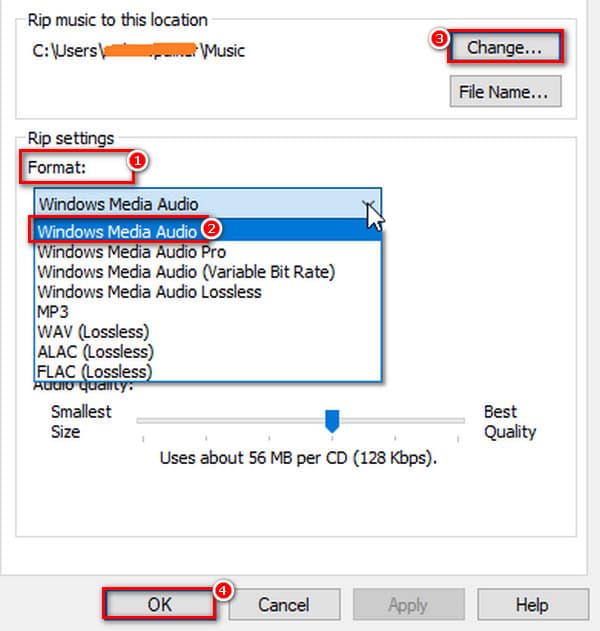
Jak převést MP4 na WMA v Convertio
Můžete také použít Convertio převést MP4 do WMA online zdarma. Tento jednoduchý online video konvertor podporuje téměř všechny video a audio formáty. V souladu s tím vám umožňuje převádět mediální soubory rychleji. Pokud to chcete vyzkoušet, nezapomeňte postupovat podle všech níže uvedených kroků.
Krok 1Použijte svůj prohlížeč a vyhledejte Convertio. Poté navštivte hlavní stránku online nástroje. Klepnutím na tlačítko Vybrat soubory přidáte videa.
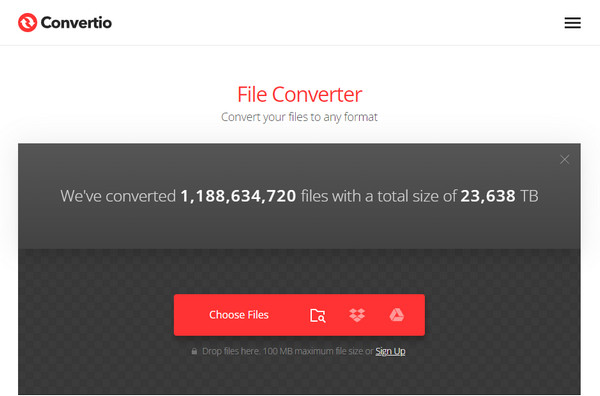
Krok 2Po přidání souboru videa klikněte na tři tečky tlačítko vedle souboru videa. Poté vyberte Audio možnost a stiskněte WMA formát souboru.
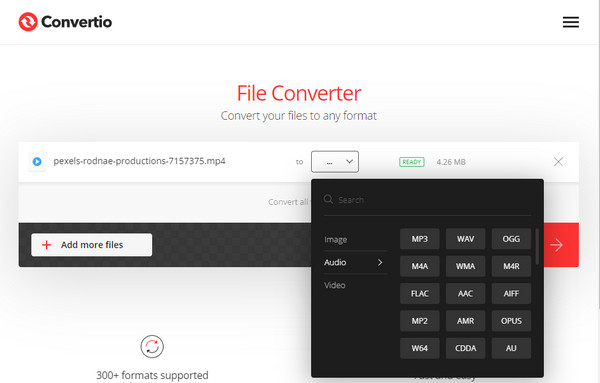
Krok 3Nakonec klepněte na tlačítko Konvertovat tlačítko pro spuštění procesu převodu videa na zvuk.
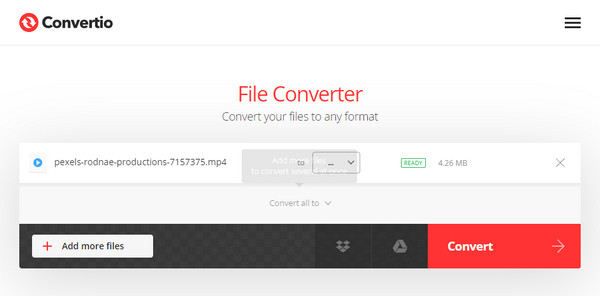
Část 2. Nejlepší způsob, jak převést MP4 do WMA
Použijte Tipard Video Converter Ultimate převést MP4 do WMA zdarma. Tento software podporuje více než 1,000 3 formátů mediálních souborů. Dokáže tedy převádět videa do různých video a audio formátů. Tipard Video Converter nabízí bezplatnou verzi ke stažení, která může dobře fungovat se systémy Windows a Mac. Zdarma ke stažení nabízí vynikající funkce, které uživatelům umožňují používat jej bez placení. Můžete vidět Toolbox s různými možnostmi, jako je 8D a GIF maker, Video Merger, Video Enhancer a další. Navíc můžete svá videa převést na vyšší rozlišení, jako jsou 5K/4K/XNUMXK/HD videa a další. Nyní můžete program získat, abyste viděli jeho účinnost.
V tomto softwaru můžete provést všechny kroky pro převod MP4 na WMA. Nejprve však můžete otestovat funkce softwaru pro přesné vyhodnocení.
Vynikající funkce Tipard Video Converter Ultimate:
- 1. Software je čistý a bezpečný.
- 2. Garantuje vám záruku vrácení peněz.
- 3. Převádí 500+ video a audio formátů.
- 4. Změní rozlišení videa na rozlišení videa 8K/4K/HD.
- 5. Může kopírovat složky DVD, disky a soubory ISO.
Jak převést MP4 na WMA v Tipard Video Converter Ultimate
Krok 1Vyhledejte Tipard Video Converter Ultimate v prohlížeči Chrome. Poté přejděte na hlavní stránku, kde získáte software kliknutím na download tlačítko. Klepněte na tlačítko download tlačítko, které odpovídá vašemu systému, ať už Windows nebo Mac. Začněte jej instalovat a otevírat v počítači. Poté použijte konvertor nástroj.
Krok 2Klepněte na Plus znak ve středu obrazovky pro přidání videosouboru/souborů.

Krok 3Při nahrávání videosouboru/souborů si můžete vybrat formát souboru z Výstup Nastavení. Poté najděte požadovaný formát z Vyhledávání oblast.

Krok 4Na Vyhledávání sekce, typ WMA a vyberte ji.

Krok 5Nakonec můžete nyní kliknutím na ikonu vybrat složku se soubory pro svá videa Odeslat roh. Poté můžete svůj soubor/soubory WMA uložit kliknutím na Převést vše .

Část 3. Srovnání mezi konvertory
| Převaděče MP4 na WMA | Snadné použití | Cena | Úpravy funkcí | Toolbox |
|---|---|---|---|---|
| Windows Media Player | Obtížný | Zdarma |  |
 |
| Convertio | Super snadné | Zdarma |  |
 |
| Tipard Video Converter Ultimate | Super snadné | Stažení zdarma |  |
 |
Rozšířené čtení:
2 Ověřené metody převodu MXF na MP4 na počítačích Windows a Mac
3 nejlepší způsoby převodu zvukových souborů WAV do formátu MP4
Část 4. Často kladené otázky o tom, jak převést MP4 do WMA
Co je kontejner souborů WMA?
WMA je krátkodobý soubor Windows Media Audio. Tento soubor obsahuje příponu .wma, která může ukládat různou hudbu. WMA má navíc spojení s Advanced System Format nebo ASF, která má vztah se společností Microsoft.
Jaké jsou další podformáty souboru WMA?
Existují tři podformáty kontejneru souborů WMA. První z nich je Windows Media Audio Professional. Pak druhý je Windows Media Audio Lossless. Nakonec je to Windows Media Audio Voice.
Mohu přehrávat soubory AMV na chytrých telefonech a počítačích?
Ano, pro přehrávání klipů souborů AMV na chytrých telefonech můžete jednoduše získat AMV jako alternativu k formátu AMV. Formát souboru AMV je kompatibilní s různými přehrávači médií. Pokud tedy chcete přehrávat soubory AMV pomocí zařízení iOS, zkuste použít VLC Media Player nebo jiné přehrávače médií.
Proč investovat do čističky vzduchu?
Po prostudování tohoto příspěvku budete vědět, jak na to převést MP4 na WMA v programu Windows Media Player. Navíc můžete použít další online a freewarové nástroje pro převod videa. Pokud však chcete ten nejlepší software pro úpravu souborů MP4 na WMA, můžete se spolehnout na Tipard Video Converter Ultimate. Tento program pro převod videa může snadno splnit a vyřešit váš problém. Proč? Protože může podporovat téměř všechny formáty souborů. Můžete tedy převést soubory MP4 na WMA podle výše uvedeného kroku.
Pokud jsou pro vás tyto informace ziskové, sdílejte je se svými přáteli a rodinou. Díky tomu je také můžeme naučit, jak převést MP4 do WMA pomocí freewarového konvertoru nebo online. Dále se nás můžete zeptat na další otázky a my vás rádi pobavíme.







